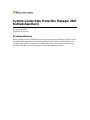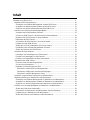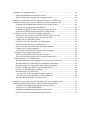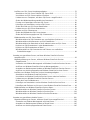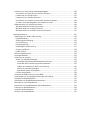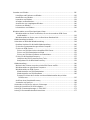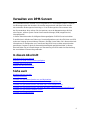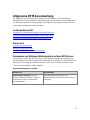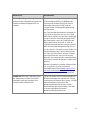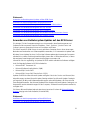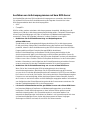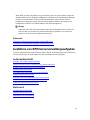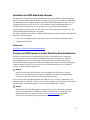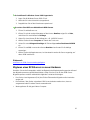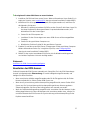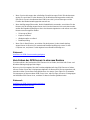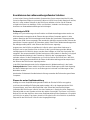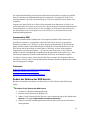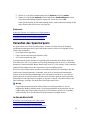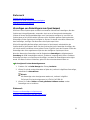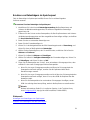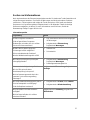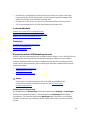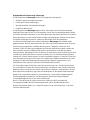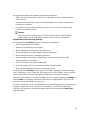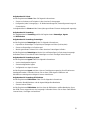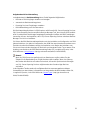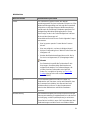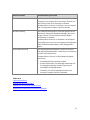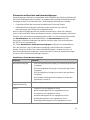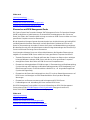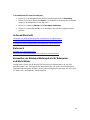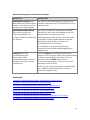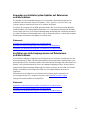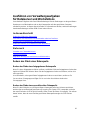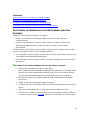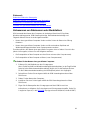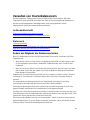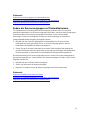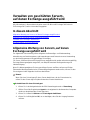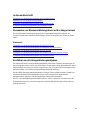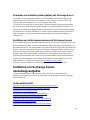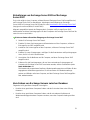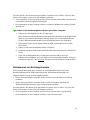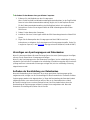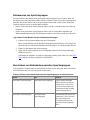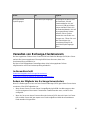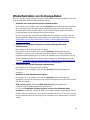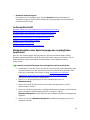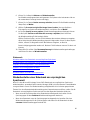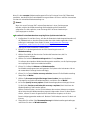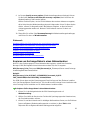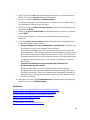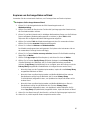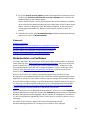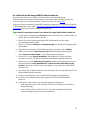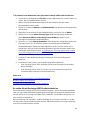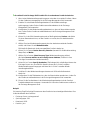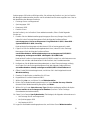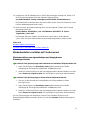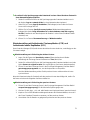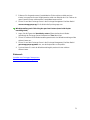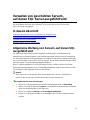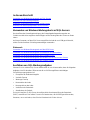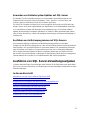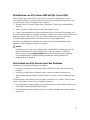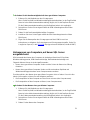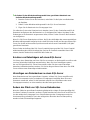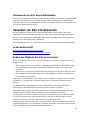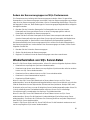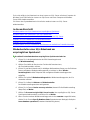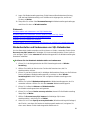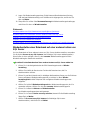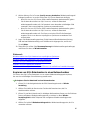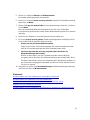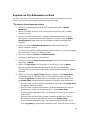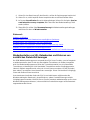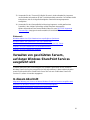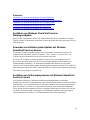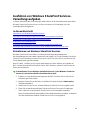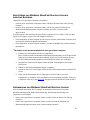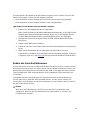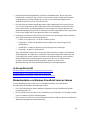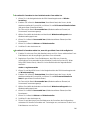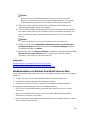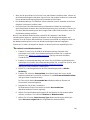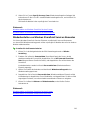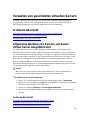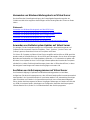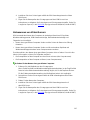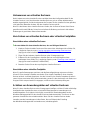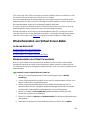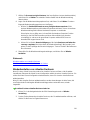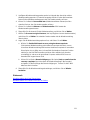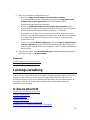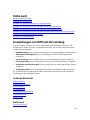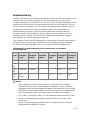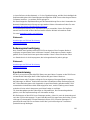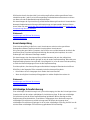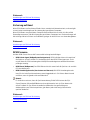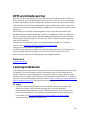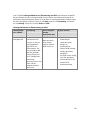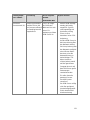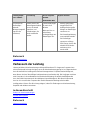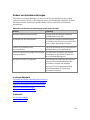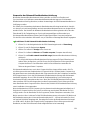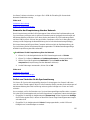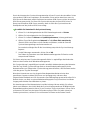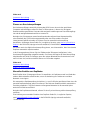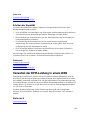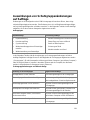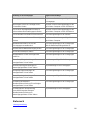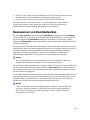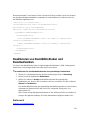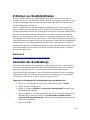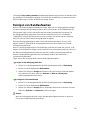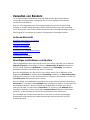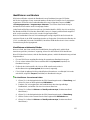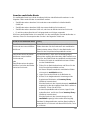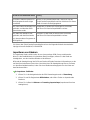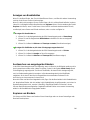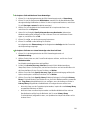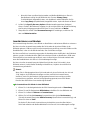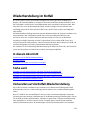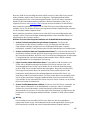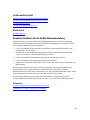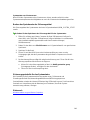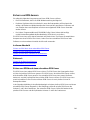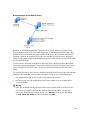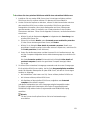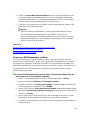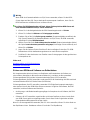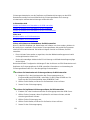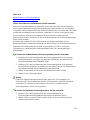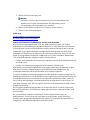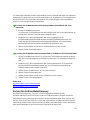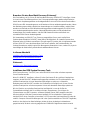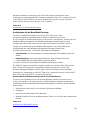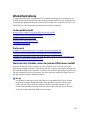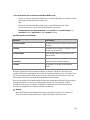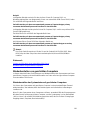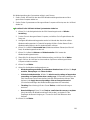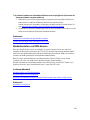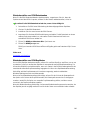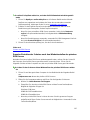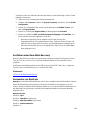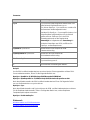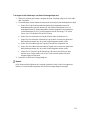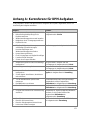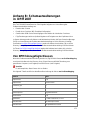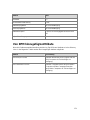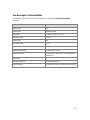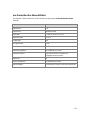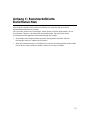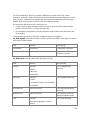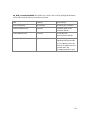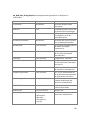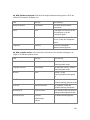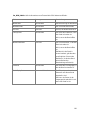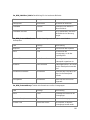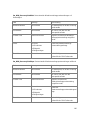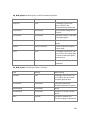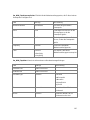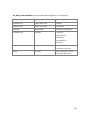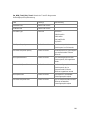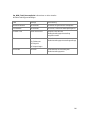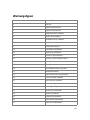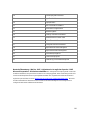System Center Data Protection Manager 2007
Betriebshandbuch
Microsoft Corporation
Veröffentlicht: Sep 2007
Zusammenfassung
Dieses Handbuch enthält Empfehlungen für die Überwachung und Verwaltung von DPM-Servern,
Bandbibliotheken, geschützten Dateiservern und Workstations sowie von geschützten Servern,
auf denen SQL Server, Exchange Server und Windows SharePoint Services ausgeführt wird.
Des Weiteren finden Sie hier Anleitungen für die Wiederherstellung im Notfall.

Die in diesem Dokument enthaltenen Informationen stellen die behandelten Themen aus der
Sicht der Microsoft Corporation zum Zeitpunkt der Veröffentlichung dar. Da Microsoft auf sich
ändernde Marktanforderungen reagieren muss, stellt dies keine Verpflichtung seitens Microsoft
dar, und Microsoft kann die Richtigkeit der hier dargelegten Informationen nach dem Zeitpunkt
der Veröffentlichung nicht garantieren.
Dieses Whitepaper dient nur zu Informationszwecken. MICROSOFT SCHLIESST FÜR DIESES
DOKUMENT JEDE GARANTIE AUS, SEI SIE AUSDRÜCKLICH ODER KONKLUDENT.
Es obliegt der Verantwortung der Benutzer, sich an alle anwendbaren Urheberrechtsgesetze
zu halten. Ohne Einschränkung der Urheberrechtsgesetze darf ohne ausdrückliche schriftliche
Genehmigung durch die Microsoft Corporation kein Teil dieses Dokuments für irgendwelche
Zwecke vervielfältigt, in einem Datenempfangssystem gespeichert bzw. darin gelesen oder
übertragen werden, unabhängig davon, in welcher Form oder mit welchen Mitteln (elektronisch,
mechanisch, durch Fotokopieren, Aufzeichnen usw.) dies erfolgt.
Microsoft kann Inhaber von Patenten bzw. Patentanträgen, von Marken, Urheberrechten oder
anderem geistigen Eigentum sein, die den Inhalt dieses Dokuments betreffen. Das Bereitstellen
dieses Dokuments überträgt Ihnen keinerlei Anspruch auf diese
Patente, Marken, Urheberrechte oder auf sonstiges geistiges Eigentum, es sei denn, dies wird
ausdrücklich in schriftlichen Lizenzverträgen von Microsoft eingeräumt.

Inhalt
Verwalten von DPM-Servern...................................................................................................... ...9
Allgemeine DPM-Serverwartung................................................................................................ 10
Verwenden von Windows-Wartungstools auf dem DPM-Server............................................ 10
Anwenden von Betriebssystem-Updates auf den DPM-Server.............................................. 12
Ausführen von Antivirusprogrammen auf dem DPM-Server.................................................. 13
Ausführen von DPM-Serververwaltungsaufgaben..................................................................... 14
Verwalten des DPM-Datenbank-Volumes.............................................................................. 15
Suchen von DPM-Servern in Active Directory-Domänendiensten......................................... 15
Migrieren eines DPM-Servers zu neuer Hardware................................................................. 16
Neustarten des DPM-Servers................................................................................................. 17
Verschieben des DPM-Servers in eine neue Domäne........................................................... 18
Umbenennen des DPM-Servers............................................................................................. 19
Ändern der von DPM verwendeten SQL Server-Instanz........................................................ 19
Koordinieren des zeitzonenübergreifenden Schutzes............................................................ 20
Ändern der Zeitzone des DPM-Servers.................................................................................. 21
Verwalten des Speicherpools..................................................................................................... 22
Hinzufügen von Datenträgern zum Speicherpool................................................................... 23
Ersetzen von Datenträgern im Speicherpool.......................................................................... 24
Entfernen von Datenträgern aus dem Speicherpool .............................................................. 25
Überwachen des DPM-Servers.................................................................................................. 25
Einrichten eines Überwachungszeitplans............................................................................... 26
Suchen nach Informationen.................................................................................................... 27
Methoden zur Überwachung von DPM................................................................................... 28
Überwachen mit der DPM-Verwaltungskonsole.................................................................. 29
Überwachen mit Berichten und Benachrichtigungen.......................................................... 36
Überwachen mit DPM Management Packs ........................................................................ 37
Verwalten von geschützten Dateiservern und Workstations ..................................................... 38
Allgemeine Wartung von Dateiservern und Workstations ......................................................... 38
Verwenden von Windows-Wartungstools für Dateiserver und Workstations......................... 39
Anwenden von Betriebssystem-Updates auf Dateiserver und Workstations......................... 41
Ausführen von Antivirusprogrammen auf Dateiservern und Workstations............................. 41
Ausführen von Verwaltungsaufgaben für Dateiserver und Workstations.................................. 42
Ändern des Pfads einer Datenquelle...................................................................................... 42
Verschieben von Dateiservern und Workstations zwischen Domänen.................................. 43
Umbenennen von Dateiservern oder Workstations................................................................ 44
Ändern der Zeitzone von Dateiservern oder Workstations..................................................... 45

Verwalten von Clusterdateiservern............................................................................................. ...46
Ändern der Mitglieder des Dateiserverclusters....................................................................... 46
Ändern der Ressourcengruppen auf Clusterdateiservern...................................................... 47
Verwalten von geschützten Servern, auf denen Exchange ausgeführt wird.............................. ...48
Allgemeine Wartung von Servern, auf denen Exchange ausgeführt wird ................................. 48
Verwenden von Windows-Wartungstools auf Exchange-Servern.......................................... 49
Ausführen von Exchange-Wartungsaufgaben........................................................................ 49
Anwenden von Betriebssystem-Updates auf Exchange-Server............................................. 50
Ausführen von Antivirusprogrammen auf Exchange-Servern................................................ 50
Ausführen von Exchange Server-Verwaltungsaufgaben........................................................... 50
Aktualisieren von Exchange Server 2003 auf Exchange Server 2007................................... 51
Verschieben von Exchange-Servern zwischen Domänen ..................................................... 51
Umbenennen von Exchange-Servern .................................................................................... 52
Hinzufügen von Speichergruppen und Datenbanken............................................................. 53
Aufheben der Bereitstellung von Datenbanken...................................................................... 53
Ändern des Pfads von Datenbanken oder Protokolldateien................................................... 54
Umbenennen von Speichergruppen....................................................................................... 55
Verschieben von Datenbanken zwischen Speichergruppen.................................................. 55
Verwalten von Exchange-Clusterservern................................................................................... 56
Ändern der Mitglieder des Exchange-Serverclusters............................................................. 56
Ändern der Ressourcengruppen auf Exchange-Clusterservern............................................. 57
Wiederherstellen von Exchange-Daten ..................................................................................... 58
Wiederherstellen einer Speichergruppe am ursprünglichen Speicherort............................... 59
Wiederherstellen einer Datenbank am ursprünglichen Speicherort....................................... 60
Wiederherstellen einer Datenbank in einer anderen Datenbank............................................ 62
Kopieren von Exchange-Daten in einen Netzwerkordner....................................................... 63
Kopieren von Exchange-Daten auf Band ............................................................................... 65
Wiederherstellen von Postfächern.......................................................................................... 66
So stellen Sie ein Exchange 2003-Postfach wieder her ..................................................... 67
So stellen Sie ein Exchange 2007-Postfach wieder her ..................................................... 68
Wiederherstellen von Daten auf Clusterservern..................................................................... 71
Verwalten von geschützten Servern, auf denen SQL Server ausgeführt wird........................... ...74
Allgemeine Wartung von Servern, auf denen SQL ausgeführt wird.......................................... 74
Verwenden von Windows-Wartungstools auf SQL-Servern................................................... 75
Ausführen von SQL-Wartungsaufgaben................................................................................. 75
Anwenden von Betriebssystem-Updates auf SQL-Server...................................................... 76
Ausführen von Antivirusprogrammen auf SQL-Servern......................................................... 76
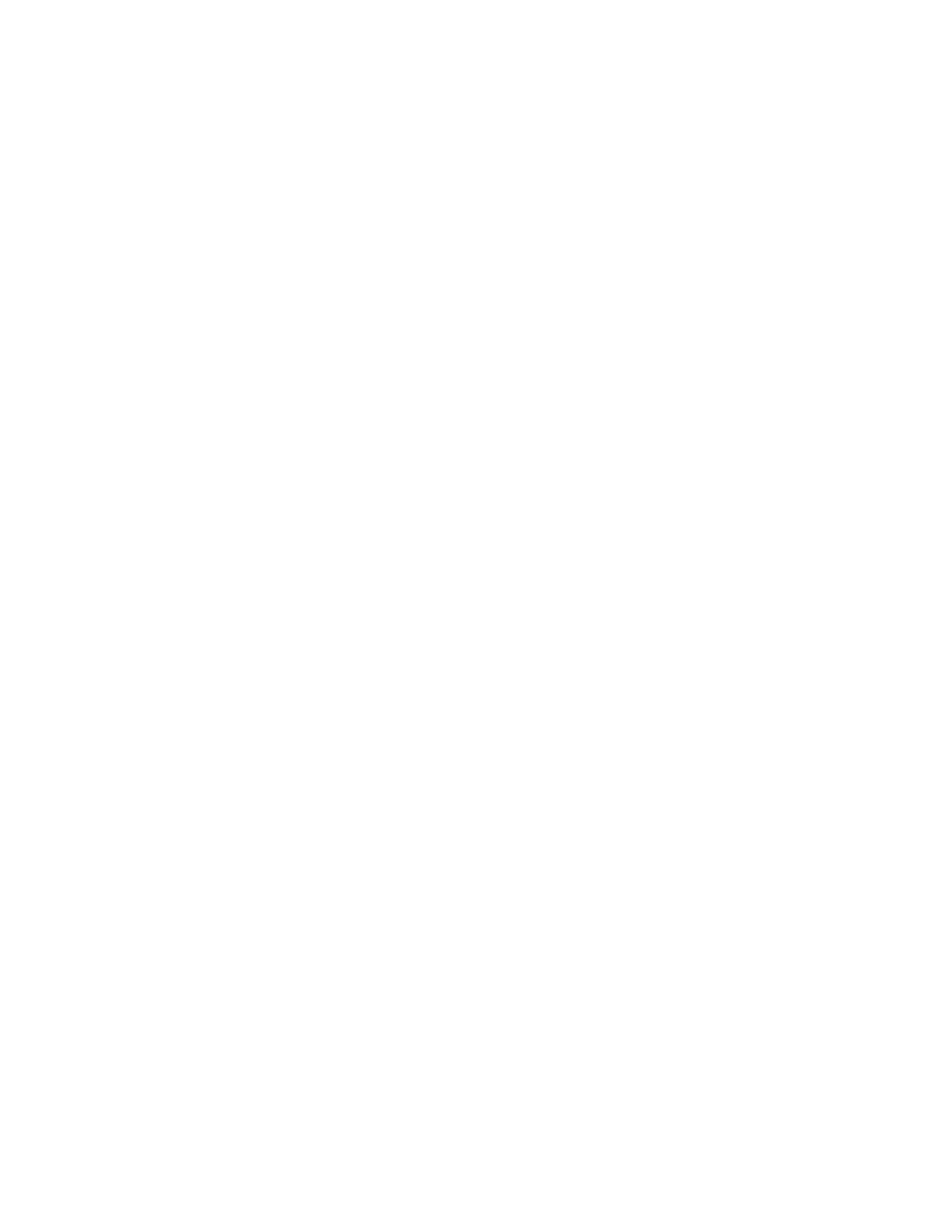
Ausführen von SQL Server-Verwaltungsaufgaben.................................................................... 76
Aktualisieren von SQL Server 2000 auf SQL Server 2005 .................................................... 77
Verschieben von SQL-Servern zwischen Domänen .............................................................. 77
Umbenennen von Computern, auf denen SQL Server ausgeführt wird................................ 78
Ändern des Wiederherstellungsmodells einer Datenbank ..................................................... 79
Ersetzen von Datenträgern auf einem SQL-Server................................................................ 80
Hinzufügen von Datenbanken zu einem SQL-Server............................................................. 80
Ändern des Pfads von SQL Server-Datenbanken.................................................................. 80
Umbenennen von SQL Server-Datenbanken......................................................................... 81
Verwalten von SQL-Clusterservern............................................................................................ 81
Ändern der Mitglieder des SQL-Serverclusters...................................................................... 81
Ändern der Ressourcengruppen auf SQL-Clusterservern ..................................................... 82
Wiederherstellen von SQL Server-Daten................................................................................... 82
Wiederherstellen einer SQL-Datenbank am ursprünglichen Speicherort.............................. 83
Wiederherstellen und Umbenennen von SQL-Datenbanken................................................. 84
Wiederherstellen einer Datenbank auf einer anderen Instanz von SQL Server .................... 85
Kopieren von SQL-Datenbanken in einen Netzwerkordner ................................................... 86
Kopieren von SQL-Datenbanken auf Band............................................................................ 88
Wiederherstellen von SQL-Datenbanken und Zulassen von zusätzlichen
Protokollsicherungen...........................................................................................................
89
Verwalten von geschützten Servern, auf denen Windows SharePoint Services
ausgeführt wird........................................................................................................................ ...
91
Allgemeine Wartung von Servern, auf denen Windows SharePoint Services
ausgeführt wird .......................................................................................................................
92
Verwenden von Windows-Wartungstools auf Windows SharePoint Services-Servern ......... 92
Ausführen von Windows SharePoint Services-Wartungsaufgaben ....................................... 93
Anwenden von Betriebssystem-Updates auf Windows SharePoint Services-Servern.......... 93
Ausführen von Antivirusprogrammen auf Windows SharePoint Services-Servern................ 93
Ausführen von Windows SharePoint Services-Verwaltungsaufgaben ...................................... 94
Aktualisieren von Windows SharePoint Services................................................................... 94
Verschieben von Windows SharePoint Services-Servern zwischen Domänen..................... 95
Umbenennen von Windows SharePoint Services-Servern.................................................... 95
Ändern des Front-End-Webservers........................................................................................ 96
Hinzufügen von Datenbanken zu einer Windows SharePoint Services-Farm ....................... 98
Hinzufügen oder Entfernen von Servern in einer Windows SharePoint Services-Farm........ 98
Wiederherstellen von Windows SharePoint Services-Daten..................................................... 98
Wiederherstellen von Windows SharePoint Services-Farmen............................................... 99
Wiederherstellen von Windows SharePoint Services-Sites ................................................. 101
Wiederherstellen von Windows SharePoint Services-Elementen........................................ 103
Verwalten von geschützten virtuellen Servern........................................................................... 104
Allgemeine Wartung von Servern, auf denen Virtual Server ausgeführt wird ......................... 104
Verwenden von Windows-Wartungstools auf Virtual Server................................................ 105
Anwenden von Betriebssystem-Updates auf Virtual Server................................................. 105
Ausführen von Antivirusprogrammen auf Virtual Server ...................................................... 105

Ausführen von Virtual Server-Verwaltungsaufgaben............................................................... 106
Verschieben von Virtual-Servern zwischen Domänen ......................................................... 106
Umbenennen von Virtual-Servern ........................................................................................ 107
Umbenennen von virtuellen Rechnern................................................................................. 108
Verschieben von virtuellen Rechnern oder virtuellen Festplatten........................................ 108
Schützen von Anwendungsdaten auf virtuellen Rechnern................................................... 108
Wiederherstellen von Virtual Server-Daten.............................................................................. 109
Wiederherstellen des Virtual Server-Hosts........................................................................... 109
Wiederherstellen von virtuellen Rechnern............................................................................ 110
Wiederherstellen von virtuellen Rechnern als Dateien......................................................... 112
Leistungsverwaltung................................................................................................................... 113
Auswirkungen von DPM auf die Leistung ................................................................................ 114
Replikaterstellung ................................................................................................................. 115
Änderungsnachverfolgung.................................................................................................... 116
Synchronisierung.................................................................................................................. 116
Konsistenzprüfung................................................................................................................ 117
Vollständige Schnellsicherung.............................................................................................. 117
Sicherung auf Band .............................................................................................................. 118
DPM-Prozesse...................................................................................................................... 118
DPM und Arbeitsspeicher ........................................................................................................ 119
Leistungsindikatoren ................................................................................................................ 119
Verbessern der Leistung.......................................................................................................... 122
Ändern von Arbeitsauslastungen.......................................................................................... 123
Verwenden der Netzwerk-Bandbreitenbeschränkung....................................................... 124
Verwenden der Komprimierung über das Netzwerk ......................................................... 125
Staffeln von Startzeiten für die Synchronisierung............................................................. 125
Planen von Konsistenzprüfungen...................................................................................... 127
Manuelles Erstellen von Replikaten.................................................................................. 127
Erhöhen der Kapazität.......................................................................................................... 128
Verwalten der DPM-Leistung in einem WAN........................................................................... 128
Auswirkungen von Schutzgruppenänderungen auf Aufträge .................................................. 129
Verwalten von Bandbibliotheken.............................................................................................. 131
Aktualisieren von Bandbibliotheksinformationen ..................................................................... 131
Neuzuweisen von Bandlaufwerken.......................................................................................... 132
Deaktivieren von Bandbibliotheken und Bandlaufwerken........................................................ 133
Entfernen von Bandbibliotheken.............................................................................................. 134
Verwalten des Bandkatalogs.................................................................................................... 134
Reinigen von Bandlaufwerken ................................................................................................. 135

Verwalten von Bändern.............................................................................................................. 136
Hinzufügen und Entfernen von Bändern .............................................................................. 136
Identifizieren von Bändern.................................................................................................... 137
Importieren von Bändern...................................................................................................... 139
Anzeigen von Bandinhalten.................................................................................................. 140
Austauschen von ausgelagerten Bändern............................................................................ 140
Kopieren von Bändern.......................................................................................................... 140
Inventarisieren von Bändern................................................................................................. 142
Wiederherstellen von auf Band gesicherten Daten.................................................................... 143
Wiederherstellen von Daten von Bändern, die von einem anderen DPM-Server
erstellt wurden...................................................................................................................
143
Wiederherstellen von Daten, wenn ein Band eines Bandsets fehlt...................................... 143
Wiederherstellung im Notfall.................................................................................................... 144
Vorbereiten auf die Notfall-Wiederherstellung......................................................................... 144
Bewährte Verfahren für die Notfall-Wiederherstellung......................................................... 146
Sichern des Systemstatus der geschützten Computer......................................................... 147
Sichern von DPM-Servern.................................................................................................... 149
Sichern von DPM durch einen sekundären DPM-Server.................................................. 149
Sichern von DPM-Datenbanken auf Band........................................................................ 152
Sichern von DPM durch Software von Drittanbietern........................................................ 153
Sichern für die Bare-Metal-Recovery.................................................................................... 157
Installieren des DPM System Recovery Tools.................................................................. 158
Konfigurieren für die Bare-Metal-Recovery....................................................................... 159
Wiederherstellung .................................................................................................................... 160
Wechseln des Schutzes, wenn der primäre DPM-Server ausfällt........................................ 160
Wiederherstellen von geschützten Computern..................................................................... 162
Wiederherstellen von DPM-Servern..................................................................................... 165
Wiederherstellen von DPM-Datenbanken......................................................................... 166
Wiederherstellen von DPM-Replikaten ............................................................................. 166
Erneutes Einrichten des Schutzes nach dem Wiederherstellen des primären
DPM-Servers..................................................................................................................
167
Ausführen einer Bare-Metal-Recovery ................................................................................. 168
Verwenden von DpmSync.................................................................................................... 168
Verwenden von Skripts vor und nach Sicherungen................................................................. 170
Anhang A: Kurzreferenz für DPM-Aufgaben............................................................................ 172
Anhang B: Schemaerweiterungen in DPM 2007 ................................................................... 173
Anhang C: Benutzerdefinierte Berichtansichten...................................................................... 177


9
Verwalten von DPM-Servern
Als Systemadministrator verwalten Sie Server gewöhnlich in verschiedenen Rollen. Sie planen
Ihre Wartungsroutinen den einzelnen Serverrollen entsprechend, und diese Rollen werden
bei strukturellen Änderungen berücksichtigt, z. B. bei Änderungen des Servernamens oder
des Serverstandorts. Was müssen Sie also beachten, wenn der Netzwerkstruktur die Rolle
eines Servers, auf dem System Center Data Protection Manager (DPM) ausgeführt wird,
hinzugefügt wird?
In diesem Abschnitt werden die häufigsten Wartungsaufgaben für DPM-Server beschrieben.
Er enthält einen Leitfaden zum Ändern von Serverkonfigurationen nach dem Einrichten von DPM
sowie zum Umgang mit verschiedenen Zeitzonen. Darüber hinaus finden Sie in diesem Abschnitt
Informationen zur Konfiguration von Firewalls auf dem DPM-Server und den entsprechenden
geschützten Computern, damit die Kommunikationsfähigkeit gewährleistet bleibt. In diesem
Abschnitt finden Sie auch Empfehlungen zur Überwachung von DPM sowie eine Beschreibung
der verschiedenen Überwachungsmethoden.
In diesem Abschnitt
Allgemeine DPM-Serverwartung
Ausführen von DPM-Serververwaltungsaufgaben
Verwalten des Speicherpools
Überwachen des DPM-Servers
Siehe auch
Wiederherstellung im Notfall
Leistungsverwaltung
Verwalten von geschützten Dateiservern und Workstations
Verwalten von geschützten Servern, auf denen Exchange ausgeführt wird
Verwalten von geschützten Servern, auf denen SQL Server ausgeführt wird
Verwalten von geschützten Servern, auf denen Windows SharePoint Services ausgeführt wird
Verwalten von geschützten virtuellen Servern
Verwalten von Bandbibliotheken

10
Allgemeine DPM-Serverwartung
Zur allgemeinen Serverwartung zählen Aufgaben wie Datenträger- und Dateiverwaltung,
Aktualisierung von Betriebssystemen und Anwendungen sowie Datenschutz unter Verwendung
von Antivirusprogrammen und regelmäßigen Sicherungen. Bei der Wartung von DPM-Servern
sind einige Besonderheiten zu berücksichtigen.
In diesem Abschnitt
Verwenden von Windows-Wartungstools auf dem DPM-Server
Anwenden von Betriebssystem-Updates auf den DPM-Server
Ausführen von Antivirusprogrammen auf dem DPM-Server
Siehe auch
Verwalten des Speicherpools
Überwachen des DPM-Servers
Ausführen von DPM-Serververwaltungsaufgaben
Verwenden von Windows-Wartungstools auf dem DPM-Server
Im Allgemeinen können Sie den DPM-Server Ihrem regulären Wartungsplan hinzufügen und
die mit Windows Server 2003 bereitgestellten Wartungstools verwenden. Sie müssen jedoch bei
bestimmten Tools einige Besonderheiten beachten, wenn Sie sie mit DPM verwenden. Diese
Tools sind in der folgenden Tabelle aufgeführt.
Windows-Wartungstools und DPM
Windows-Tool Besonderheiten
Datenträgerbereinigung: Dient dem
Entfernen temporärer Dateien, Dateien im
Internetcache und nicht erforderlicher
Programmdateien.
Die Datenträgerbereinigung steht für
Replikatvolumes im DPM-Speicherpool nicht zur
Verfügung.

11
Windows-Tool Besonderheiten
Datenträgerdefragmentierung: Dient dem
Analysieren des Fragmentierungsgrads von
Volumes und dem Defragmentieren von
Volumes.
Sie sollten die Datenträgerdefragmentierung nicht
für Datenträger ausführen, die Mitglieder des
Speicherpools auf dem DPM-Server sind. Im
Knowledge Base-Artikel 312067 wird das
Problem mit der Datenträgerdefragmentierung
wie folgt erklärt:
Der Systemschattenkopieanbieter verwendet ein
Copy-on-Write-Verfahren, das auf einer 16-KB-
Block-Ebene arbeitet. Dies geschieht unabhängig
von der Größe der Clusterzuordnungseinheiten
des Dateisystems. Wenn die Clustergröße des
Dateisystems kleiner als 16 KB ist, kann der
Systemschattenkopieanbieter nicht gut erkennen,
dass die Datenträgerdefragmentierung-E/A sich
von der typischen Schreib-E/A unterscheidet, und
führt demzufolge einen Copy-on-Write-Vorgang
aus. Dies kann dazu führen, dass der Schatten-
kopie-Speicherbereich sehr schnell zunimmt.
Wenn der Speicherbereich das benutzerdefinierte
Limit erreicht, werden die ältesten Schattenkopien
gelöscht.
Weitere Informationen zu diesem Problem finden
Sie, in englischer Sprache, im Microsoft
Knowledge Base-Artikel
Shadow copies may be
lost when you defragment a volume
(http://go.microsoft.com/fwlink/?LinkId=65210).
Chkdsk.exe: Dient der Fehlerüberprüfung
des Dateisystems und der Dateisystem-
metadaten sowie dem Anzeigen eines
entsprechenden Statusberichts.
Führen Sie chkdisk nicht für DPM-Replikate und
Wiederherstellungspunkt-Volumes aus. Chkdsk
verursacht das Unmounten der Volumes, und falls
Daten während des Unmountens des
Wiederherstellungspunkt-Volumes auf das
Replikatvolume geschrieben werden, kann dies
zu einem vollständigen Verlust der
Wiederherstellungspunkte führen.

12
Siehe auch
Anwenden von Betriebssystem-Updates auf den DPM-Server
Ausführen von Antivirusprogrammen auf dem DPM-Server
Verwenden von Windows-Wartungstools für Dateiserver und Workstations
Verwenden von Windows-Wartungstools auf SQL-Servern
Verwenden von Windows-Wartungstools auf Exchange-Servern
Verwenden von Windows-Wartungstools auf Windows SharePoint Services-Servern
Verwenden von Windows-Wartungstools auf virtuellen Servern
Anwenden von Betriebssystem-Updates auf den DPM-Server
Ein wichtiger Teil der Computerwartung ist es, sicherzustellen, dass Betriebssysteme und
Software auf dem neuesten Stand sind. Updates, „Fixes“, „Patches“, „Service Packs“ und
„Rollups“ genannt, dienen dem Schutz von Computern und Daten.
Sie können sowohl für DPM-Server als auch geschützte Computer die von Ihnen bevorzugte
Methode zum Bereitstellen von Softwareupdates verwenden, z. B. Automatische Updates oder
Windows Server Update Services. Da für einige Softwareupdates der Neustart des Computers
erforderlich ist, sollten Sie diese Aktualisierungen planen oder zu Zeiten durchführen, in denen
die wenigsten Auswirkungen auf Datenschutzvorgänge zu erwarten sind.
Informieren Sie sich regelmäßig, ob Updates für DPM und die erforderliche Software verfügbar
sind. Die folgende Software ist für DPM erforderlich:
• Microsoft .NET Framework 2.0
• Microsoft Software Quality Metrics (SQM)
• Microsoft SQL Server 2005
• Microsoft SQL Server 2005 Service Pack 1 (SP1)
Updates für DPM sind über Microsoft Update verfügbar. Dies ist ein Service von Microsoft, der
Aktualisierungen aus dem Microsoft Update Catalog anbietet. Der Microsoft Update Catalog ist
ein Repository für Microsoft-Softwareaktualisierungen und enthält Updates, die Sicherheit und
Zuverlässigkeit betreffen. Der Microsoft Update-Dienst fragt den Microsoft Update Catalog ab, um
festzustellen, welche Aktualisierungen für den Computer, auf dem Microsoft Update installiert ist,
verfügbar sind.
Sie können Microsoft Update jederzeit abonnieren; besuchen Sie dazu die
Microsoft Update-
Website (http://go.microsoft.com/fwlink/?LinkId=41291).
Siehe auch
Ausführen von Antivirusprogrammen auf dem DPM-Server
Verwenden von Windows-Wartungstools auf dem DPM-Server

13
Ausführen von Antivirusprogrammen auf dem DPM-Server
Um Dateikonflikte zwischen DPM und dem Antivirusprogramm zu vermeiden, deaktivieren
Sie auf dem DPM-Server die Echtzeitüberwachung der folgenden Verzeichnisse in den
DPM-Programmdateien durch das Antivirusprogramm:
• \XSD
• \Temp\MTA
DPM ist mit den meisten verbreiteten Antivirusprogrammen kompatibel. Allerdings kann die
Leistung von DPM durch Antivirusprogramme beeinträchtigt werden. Fehlerhafte Einstellungen
können sogar Beschädigungen von Daten in Replikaten und Wiederherstellungspunkten
verursachen. Ziehen Sie Folgendes in Betracht, um diese Probleme zu verringern:
• Deaktivieren Sie die Echtzeitüberwachung von Msdpmfsagent.exe
auf dem DPM-Server.
Zum Minimieren der Leistungsbeeinträchtigung deaktivieren Sie im Antivirusprogramm
für alle geschützten Volumes die Echtzeitüberwachung der Replikate und Übertragungs-
protokolle, indem Sie die Echtzeitüberwachung des DPM-Prozesses dpmra.exe im Ordner
Programme\Microsoft Data Protection Manager\DPM\bin deaktivieren.
Bei der Echtzeitüberprüfung von Replikaten wird die Leistung beeinträchtigt, da das
Antivirusprogramm bei jeder Synchronisierung von DPM mit dem geschützten Server die
Replikate scannt und bei Änderungen, die DPM an den Replikaten vornimmt, alle betroffenen
Dateien scannt. Wenn Sie diese Funktion für Replikate deaktivieren, ist das Problem jedoch
behoben. Informationen zum Konfigurieren der Echtzeitüberwachung anhand des Prozess-
namens entnehmen Sie bitte der Produktdokumentation für Ihr Antivirusprogramm.
• Deaktivieren Sie die Echtzeitüberwachung von csc.exe auf dem DPM-Server.
Wenn Sie bei der Verwendung der DPM-Verwaltungskonsole eine Leistungs-
verschlechterung bemerken, deaktivieren Sie die Echtzeitüberwachung des Prozesses
csc.exe, der sich im Ordner Windows\Microsoft.net\Framework\v2.0.50727\csc.exe befindet.
Der Prozess csc.exe ist der C#-Compiler. Die Leistung wird durch Echtzeitüberwachung des
Prozesses csc.exe beeinträchtigt, da das Antivirusprogramm Dateien überprüft, die durch
den Prozess csc.exe beim Erstellen von XML-Meldungen ausgegeben werden. Informationen
zum Konfigurieren der Echtzeitüberwachung anhand des Prozessnamens entnehmen Sie
bitte der Produktdokumentation für Ihr Antivirusprogramm.
• Löschen Sie infizierte Dateien auf den geschützten Servern und auf dem DPM-Server.
Um Datenbeschädigung in Replikaten und Wiederherstellungspunkten zu verhindern,
konfigurieren Sie das Antivirusprogramm so, dass infizierte Dateien gelöscht anstatt
automatisch bereinigt oder in ein Quarantäneverzeichnis verschoben werden. Das
automatische Bereinigen oder Verschieben von Dateien in ein Quarantäneverzeichnis kann
zu Datenbeschädigungen führen, da das Antivirusprogramm bei diesen Vorgängen
Änderungen an Dateien vornimmt, die von DPM nicht erkannt werden.

14
Wenn DPM versucht, ein Replikat zu synchronisieren, das von einem anderen Programm
geändert wurde, können Datenbeschädigungen im Replikat und in den Wiederherstellungs-
punkten verursacht werden. Dieses Problem wird behoben, indem Sie das Antivirus-
programm so konfigurieren, dass infizierte Dateien gelöscht werden. Informationen zur
Konfiguration finden Sie im Produkthandbuch des Antivirusprogramms.
Wichtig
Jedes Mal, wenn das Antivirusprogramm eine Datei des Replikats löscht, müssen Sie
eine manuelle Synchronisierung mit Konsistenzprüfung ausführen, auch wenn das
Replikat nicht als inkonsistent gekennzeichnet wird.
Siehe auch
Anwenden von Betriebssystem-Updates auf den DPM-Server
Verwenden von Windows-Wartungstools auf dem DPM-Server
Ausführen von DPM-Serververwaltungsaufgaben
In diesem Abschnitt finden Sie Anleitungen und Richtlinien für die Verwaltung des DPM-Servers
und zum Vornehmen von Änderungen nach der erstmaligen DPM-Konfiguration.
In diesem Abschnitt
Verwalten des DPM-Datenbank-Volumes
Suchen von DPM-Servern in Active Directory-Domänendiensten
Migrieren eines DPM-Servers zu neuer Hardware
Neustarten des DPM-Servers
Verschieben des DPM-Servers in eine neue Domäne
Umbenennen des DPM-Servers
Ändern der von DPM verwendeten SQL Server-Instanz
Koordinieren des zeitzonenübergreifenden Schutzes
Ändern der Zeitzone des DPM-Servers
Siehe auch
Verwalten des Speicherpools
Überwachen des DPM-Servers
Allgemeine DPM-Serverwartung

15
Verwalten des DPM-Datenbank-Volumes
Der Speicherort der DPM-Datenbank (DPMDB) wird während der DPM-Installation festgelegt.
Wenn Sie die von DPM installierte dedizierte Instanz von SQL Server verwenden, wird DPMDB
standardmäßig unter C:\Programme\Microsoft DPM\DPM\DPMDB gespeichert. Wenn Sie eine
vorhandene Instanz von SQL Server für DPM verwenden, ist der Standardspeicherort von
DPMDB der Pfad auf dem SQL Server, in dem sich die SQL-Datenbanken befinden.
Um festzustellen, welche Instanz von SQL Server von DPM verwendet wird, klicken Sie in der
DPM-Verwaltungskonsole auf das Info-Symbol.
Der Speicherplatz auf dem Volume, auf dem DPMDB gespeichert wird, kann durch die folgenden
Methoden vergrößert werden:
• Löschen nicht benötigter Dateien von diesem Volume (zum Beispiel temporäre Dateien)
• Vergrößern der Volumes
Siehe auch
Ausführen von DPM-Serververwaltungsaufgaben
Suchen von DPM-Servern in Active Directory-Domänendiensten
Mithilfe von Active Directory-Domänendiensten können von Benutzern oder Programmen
Informationen über Verzeichnisobjekte abgefragt werden. Beim Installieren von DPM auf
einem Mitgliedsserver einer Domäne wird in den Active Directory-Domänendiensten ein
Dienstverbindungspunkt registriert. Mit den Informationen, die mit dem Dienstverbindungspunkt
registriert werden, können Sie in den Active Directory-Domänendiensten nach Computern
suchen, auf denen DPM ausgeführt wird.
Hinweis
Wird DPM auf einem Server installiert, der nicht Mitglied einer Domäne ist, und wird
dieser Server anschließend einer Domäne hinzugefügt, so wird der Dienstverbindungs-
punkt nicht in den Active Directory-Domänendiensten registriert.
Um in Active Directory-Domänendiensten nach DPM-Servern zu suchen, verwenden Sie ein
Abfragetool wie z. B. Adsiedit, mit dem Sie nach allen Computern in der Domäne suchen können,
die über einen Dienstverbindungspunkt „serviceClassName=MSDPM“ verfügen.
Hinweis
Adsiedit ist ein Microsoft Management Console (MMC)-Snap-In, das mit den Windows
Server 2003-Supporttools installiert wird. Weitere Informationen zur Verwendung von
Adsiedit finden Sie, in englischer Sprache, unter
Adsiedit Overview im Windows
Server 2003 TechCenter (http://go.microsoft.com/fwlink/?LinkId=50377).

16
So installieren Sie Windows Server 2003-Supporttools
1. Legen Sie die Windows Server 2003-CD ein.
2. Wechseln Sie in das Verzeichnis \support\tools.
3. Doppelklicken Sie auf den Dateinamen suptools.msi.
So suchen Sie mithilfe von Adsiedit nach DPM-Servern
1. Führen Sie adsiedit.msc aus.
2. Klicken Sie mit der rechten Maustaste auf den Knoten Domäne, zeigen Sie auf Neu,
und klicken Sie anschließend auf Abfrage.
3. Geben Sie einen Namen für die Abfrage ein, z. B. „MSDPM Servers“.
4. Wählen Sie den Knoten Computer als Stamm der Suche aus.
5. Geben Sie unter Abfragezeichenfolge die Zeichenfolge serviceClassName=MSDPM
ein.
6. Klicken Sie auf OK, um unter dem Knoten Domäne einen Knoten für die Abfrage
anzuzeigen.
7. Wählen Sie den Abfrageknoten aus; im Listenbereich werden die Server angezeigt, auf
denen DPM installiert ist.
Siehe auch
Ausführen von DPM-Serververwaltungsaufgaben
Migrieren eines DPM-Servers zu neuer Hardware
Damit der Schutz der Datenquellen und die Verfügbarkeit der Wiederherstellungspunkte während
des Migrationsprozesses gewährleistet bleiben, sollten Sie einen Plan für den DPM-Server-
Migrationsprozess erstellen und dabei die folgenden Punkte berücksichtigen:
• Das Service-Level-Agreement (SLA), das für den Zeitraum der Migration aufrecht erhalten
werden soll.
• Die Zeitdauer, über die der vorhandene DPM-Server betrieben werden kann, bevor er
ausgemustert oder für andere Zwecke verwendet wird.
• Wartungsfenster für die geschützten Computer.

17
So migrieren Sie einen DPM-Server zu neuer Hardware
1. Installieren Sie DPM auf einem neuen Server. Weitere Informationen hierzu finden Sie, in
englischer Sprache, unter
Installing DPM (http://go.microsoft.com/fwlink/?LinkId=91851).
2. Identifizieren Sie einen geschützten Computer, der migriert werden soll, und führen Sie
die folgenden Schritte aus:
a. Beenden Sie auf dem vorhandenen DPM-Server den Schutz für alle Daten, legen Sie
fest, dass Replikate für diesen geschützten Computer beibehalten werden, und
deinstallieren Sie den Schutz-Agent.
b. Starten Sie den Zielcomputer neu.
c. Installieren Sie den Schutz-Agent vom neuen DPM-Server auf dem ausgewählten
Computer.
d. Starten Sie den geschützten Computer neu.
e. Wiederholen Sie diese Schritte für alle geschützten Computer.
3. Erstellen Sie auf dem neuen DPM-Server Schutzgruppen für die geschützten Computer.
Weitere Informationen finden Sie, in englischer Sprache, unter
Configuring DPM
(http://go.microsoft.com/fwlink/?LinkId=91852).
4. Warten Sie den vorher verwendeten DPM-Server, bis die Wiederherstellungspunkte
von inaktiven Replikaten nicht mehr benötigt werden.
Siehe auch
Ausführen von DPM-Serververwaltungsaufgaben
Neustarten des DPM-Servers
Sollte ein Neustart des DPM-Servers notwendig sein, überprüfen Sie in der DPM-Verwaltungs-
konsole im Aufgabenbereich Überwachung, ob zurzeit Aufträge durchgeführt werden, und
befolgen Sie diese Richtlinien:
• Wenn zurzeit keine Aufträge ausgeführt werden oder für die Zeit geplant sind, die für den
Neustart erforderlich ist, starten Sie den DPM-Server neu.
• Wenn eine Synchronisierung mit Konsistenzprüfung ausgeführt wird, starten Sie den DPM-
Server neu. Die Synchronisierung mit Konsistenzprüfung wird zum nächsten geplanten
Zeitpunkt fortgesetzt; Sie können den Auftrag jedoch auch manuell neu starten.
• Wenn ein Replikaterstellungsauftrag ausgeführt wird, verschieben Sie den Neustart, bis der
Auftrag abgeschlossen ist. Wenn der Neustart nicht verschoben werden kann, müssen Sie
nach dem Neustart des DPM-Servers die Synchronisierung mit Konsistenzprüfung für das
Replikat manuell ausführen.

18
• Wenn Synchronisierungen oder vollständige Schnellsicherungen für die Zeit des Neustarts
geplant ist, verschieben Sie den Neustart, bis die Wiederherstellungspunkte erstellt sind,
oder führen Sie nach dem Neustart des DPM-Servers die Synchronisierungen und das
Erstellen der Wiederherstellungspunkte manuell aus.
• Wenn Aufträge ausgeführt werden, die die Bandbibliothek verwenden, verschieben Sie den
Neustart, bis die Aufträge abgeschlossen sind. Kann der Neustart nicht verschoben werden,
werden die folgenden Auftragstypen durch den Neustart abgebrochen und müssen nach dem
Neustart erneut ausgeführt werden:
• Sicherung auf Band
• Kopieren auf Band
• Wiederherstellen vom Band
• Bandüberprüfung
• Wenn Sie ein Band löschen, verschieben Sie den Neustart, bis der aktuelle Auftrag
abgeschlossen ist. Brechen Sie ausstehende Bandlöschaufträge ab, starten Sie den
Computer neu, und planen Sie die abgebrochenen Bandlöschaufträge neu.
Siehe auch
Ausführen von DPM-Serververwaltungsaufgaben
Verschieben des DPM-Servers in eine neue Domäne
Es wird empfohlen, die Domäne des DPM-Servers nicht zu ändern, da hierbei alle Schutz- und
Wiederherstellungsvorgänge fehlschlagen.
Wenn es sich nicht umgehen lässt, die Domänenmitgliedschaft eines DPM-Servers zu ändern,
müssen Sie den Schutz der Schutzgruppenmitglieder, die diesem DPM-Server zugeordnet sind,
beenden und den Schutz dieser Datenquellen dann neu starten. Dazu fügen Sie sie entweder
Schutzgruppen auf einem anderen DPM-Server hinzu, oder Sie fügen sie neuen Schutzgruppen
auf demselben DPM-Server hinzu, nachdem Sie dessen Domäne geändert haben.
Siehe auch
Ausführen von DPM-Serververwaltungsaufgaben
Umbenennen des DPM-Servers

19
Umbenennen des DPM-Servers
Es wird empfohlen, den Namen des DPM-Servers nicht zu ändern, da hierbei alle Schutz- und
Wiederherstellungsvorgänge fehlschlagen.
Wenn es sich nicht umgehen lässt, den Namen eines DPM-Servers zu ändern, müssen Sie den
Schutz der Schutzgruppenmitglieder, die diesem DPM-Server zugeordnet sind, beenden und den
Schutz dieser Datenquellen dann neu starten. Dazu fügen Sie sie entweder Schutzgruppen auf
einem anderen DPM-Server hinzu, oder Sie fügen sie neuen Schutzgruppen auf demselben
DPM-Server hinzu, nachdem Sie dessen Namen geändert haben.
Siehe auch
Verschieben des DPM-Servers in eine neue Domäne
Ausführen von DPM-Serververwaltungsaufgaben
Ändern der von DPM verwendeten SQL Server-Instanz
DPM verwendet eine spezifische Instanz von SQL Server für die Speicherung der Datenbank.
Sie legen während der DPM-Installation fest, welche Instanz von SQL Server DPM verwendet.
Die von einem DPM-Server verwendete Instanz von SQL Server kann nur durch eine
Deinstallation und erneute Installation von DPM geändert werden.
Gehen Sie folgendermaßen vor, wenn Sie die SQL Server-Instanz für einen DPM-Server ändern
müssen:
1. Stellen Sie sicher, dass Sie über eine aktuelle Sicherungskopie der DPM-Datenbank
(DPMDB) verfügen.
2. Deinstallieren Sie DPM, und legen Sie dabei fest, Daten beizubehalten.
3. Installieren Sie DPM, und wählen Sie eine neue Instanz von SQL Server. Weitere
Informationen hierzu finden Sie, in englischer Sprache, unter
Installing DPM
(http://go.microsoft.com/fwlink/?LinkId=91851).
4. Führen Sie eine Wiederherstellung der DPMDB auf der neuen Instanz von SQL Server aus,
führen Sie DpmSync aus, und führen Sie eine Konsistenzprüfung für die vom DPM-Server
geschützten Datenquellen aus.
Der Prozess ist von der Verfügbarkeit einer Sicherungskopie der DPM-Datenbank abhängig.
Weitere Informationen zum Sichern und Wiederherstellen der DPM-Datenbank finden Sie unter
Wiederherstellung im Notfall.
Siehe auch
Ausführen von DPM-Serververwaltungsaufgaben
Installieren von DPM

20
Koordinieren des zeitzonenübergreifenden Schutzes
In einer Active Directory-Domäne wird die Systemzeit der Server entsprechend der für jeden
Server konfigurierten Zeitzone synchronisiert. Wenn ein DPM-Server jedoch Dateiserver schützt,
die sich in einer anderen Zeitzone als der DPM-Server befinden, müssen Sie die Zeitunter-
schiede beim Planen von Aufträgen, Prüfen von Berichten, Verwalten von Warnungen und
Ausführen von Datenwiederherstellungen berücksichtigen.
Zeitanzeige in DPM
Aufträge zur Synchronisierung und zum Erstellen von Wiederherstellungspunkten werden von
DPM automatisch entsprechend der Zeitzone des geschützten Computers geplant. In allen
anderen Bereichen der DPM-Verwaltungskonsole werden die Systemzeiten entsprechend der
Zeitzone des DPM-Servers angezeigt. Zwar werden die Aufträge entsprechend der Zeitzone des
geschützten Computers geplant, die Startzeiten und die Zeiten für die Wiederherstellungspunkte
der Aufträge werden jedoch in der Zeitzone des DPM-Servers angezeigt.
Angenommen, der DPM-Server befindet sich in Berlin und ein geschützter Dateiserver in
Reykjavik, wo es zwei Stunden früher ist. Wenn Sie die Synchronisierung und den Wieder-
herstellungspunkt für 18:00 Uhr planen, werden diese Aufträge um 18:00 Uhr Reykjaviker Zeit
ausgeführt, also entsprechend der Zeit des Dateiservers. Wenn jedoch ein Benutzer in Reykjavik
eine Datenwiederherstellung in den Zustand von 18:00 Uhr des vorangegangenen Tages
anfordert, müssen Sie die Schattenkopien von 20:00 Uhr Berliner Zeit suchen, da in der DPM-
Wiederherstellungsbenutzeroberfläche die Zeiten der Wiederherstellungspunkte entsprechend
der Zeitzone des DPM-Servers angezeigt werden.
In der DPM-Verwaltungskonsole wird im Aufgabenbereich „Wiederherstellung“ in der Spalte
Zuletzt geändert das Datum und die Uhrzeit der neuesten Änderungen an der Datei angezeigt.
Bei diesen Änderungen kann es sich um Änderungen am Inhalt oder um Änderungen an den
Metadaten handeln.
Arbeitszeiten für Netzwerk-Bandbreitenbeschränkung verwenden die Zeitzone des geschützten
Computers.
Planen der ersten Replikaterstellung
Aufträge zur ersten Replikaterstellung werden mithilfe der Zeit des DPM-Servers geplant;
es können keine Aufträge für Zeitpunkte geplant werden, die in der Vergangenheit der DPM-
Serverzeit liegen, auch wenn diese Zeitpunkte in der Zukunft der Dateiserverzeit liegen.
Im Beispiel des DPM-Servers in Berlin, der einen Dateiserver in Reykjavik schützt, besteht ein
Zeitunterschied von zwei Stunden zwischen den beiden Serverzeiten. Sie können um 21:00 Uhr
Berliner Zeit nicht das Ausführen einer ersten Replikaterstellung für den Dateiserver in Reykjavik
um 20:00 Uhr am selben Tag planen, obwohl es in Reykjavik noch nicht 20:00 Uhr ist, da dieser
Zeitpunkt für den DPM-Server in Berlin in der Vergangenheit liegt.
Seite wird geladen ...
Seite wird geladen ...
Seite wird geladen ...
Seite wird geladen ...
Seite wird geladen ...
Seite wird geladen ...
Seite wird geladen ...
Seite wird geladen ...
Seite wird geladen ...
Seite wird geladen ...
Seite wird geladen ...
Seite wird geladen ...
Seite wird geladen ...
Seite wird geladen ...
Seite wird geladen ...
Seite wird geladen ...
Seite wird geladen ...
Seite wird geladen ...
Seite wird geladen ...
Seite wird geladen ...
Seite wird geladen ...
Seite wird geladen ...
Seite wird geladen ...
Seite wird geladen ...
Seite wird geladen ...
Seite wird geladen ...
Seite wird geladen ...
Seite wird geladen ...
Seite wird geladen ...
Seite wird geladen ...
Seite wird geladen ...
Seite wird geladen ...
Seite wird geladen ...
Seite wird geladen ...
Seite wird geladen ...
Seite wird geladen ...
Seite wird geladen ...
Seite wird geladen ...
Seite wird geladen ...
Seite wird geladen ...
Seite wird geladen ...
Seite wird geladen ...
Seite wird geladen ...
Seite wird geladen ...
Seite wird geladen ...
Seite wird geladen ...
Seite wird geladen ...
Seite wird geladen ...
Seite wird geladen ...
Seite wird geladen ...
Seite wird geladen ...
Seite wird geladen ...
Seite wird geladen ...
Seite wird geladen ...
Seite wird geladen ...
Seite wird geladen ...
Seite wird geladen ...
Seite wird geladen ...
Seite wird geladen ...
Seite wird geladen ...
Seite wird geladen ...
Seite wird geladen ...
Seite wird geladen ...
Seite wird geladen ...
Seite wird geladen ...
Seite wird geladen ...
Seite wird geladen ...
Seite wird geladen ...
Seite wird geladen ...
Seite wird geladen ...
Seite wird geladen ...
Seite wird geladen ...
Seite wird geladen ...
Seite wird geladen ...
Seite wird geladen ...
Seite wird geladen ...
Seite wird geladen ...
Seite wird geladen ...
Seite wird geladen ...
Seite wird geladen ...
Seite wird geladen ...
Seite wird geladen ...
Seite wird geladen ...
Seite wird geladen ...
Seite wird geladen ...
Seite wird geladen ...
Seite wird geladen ...
Seite wird geladen ...
Seite wird geladen ...
Seite wird geladen ...
Seite wird geladen ...
Seite wird geladen ...
Seite wird geladen ...
Seite wird geladen ...
Seite wird geladen ...
Seite wird geladen ...
Seite wird geladen ...
Seite wird geladen ...
Seite wird geladen ...
Seite wird geladen ...
Seite wird geladen ...
Seite wird geladen ...
Seite wird geladen ...
Seite wird geladen ...
Seite wird geladen ...
Seite wird geladen ...
Seite wird geladen ...
Seite wird geladen ...
Seite wird geladen ...
Seite wird geladen ...
Seite wird geladen ...
Seite wird geladen ...
Seite wird geladen ...
Seite wird geladen ...
Seite wird geladen ...
Seite wird geladen ...
Seite wird geladen ...
Seite wird geladen ...
Seite wird geladen ...
Seite wird geladen ...
Seite wird geladen ...
Seite wird geladen ...
Seite wird geladen ...
Seite wird geladen ...
Seite wird geladen ...
Seite wird geladen ...
Seite wird geladen ...
Seite wird geladen ...
Seite wird geladen ...
Seite wird geladen ...
Seite wird geladen ...
Seite wird geladen ...
Seite wird geladen ...
Seite wird geladen ...
Seite wird geladen ...
Seite wird geladen ...
Seite wird geladen ...
Seite wird geladen ...
Seite wird geladen ...
Seite wird geladen ...
Seite wird geladen ...
Seite wird geladen ...
Seite wird geladen ...
Seite wird geladen ...
Seite wird geladen ...
Seite wird geladen ...
Seite wird geladen ...
Seite wird geladen ...
Seite wird geladen ...
Seite wird geladen ...
Seite wird geladen ...
Seite wird geladen ...
Seite wird geladen ...
Seite wird geladen ...
Seite wird geladen ...
Seite wird geladen ...
Seite wird geladen ...
Seite wird geladen ...
Seite wird geladen ...
Seite wird geladen ...
Seite wird geladen ...
Seite wird geladen ...
Seite wird geladen ...
Seite wird geladen ...
Seite wird geladen ...
Seite wird geladen ...
Seite wird geladen ...
Seite wird geladen ...
Seite wird geladen ...
Seite wird geladen ...
Seite wird geladen ...
Seite wird geladen ...
-
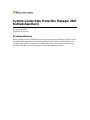 1
1
-
 2
2
-
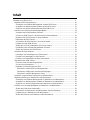 3
3
-
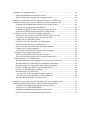 4
4
-
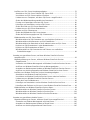 5
5
-
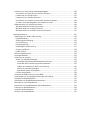 6
6
-
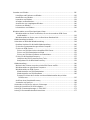 7
7
-
 8
8
-
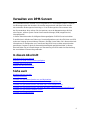 9
9
-
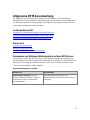 10
10
-
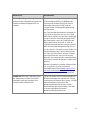 11
11
-
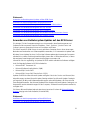 12
12
-
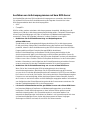 13
13
-
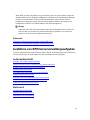 14
14
-
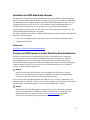 15
15
-
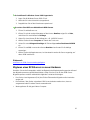 16
16
-
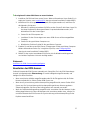 17
17
-
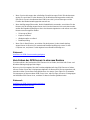 18
18
-
 19
19
-
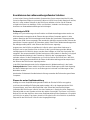 20
20
-
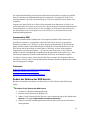 21
21
-
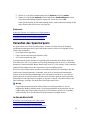 22
22
-
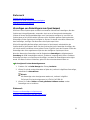 23
23
-
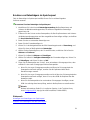 24
24
-
 25
25
-
 26
26
-
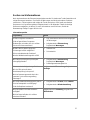 27
27
-
 28
28
-
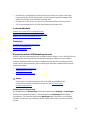 29
29
-
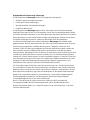 30
30
-
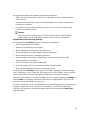 31
31
-
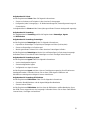 32
32
-
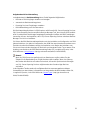 33
33
-
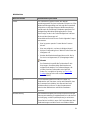 34
34
-
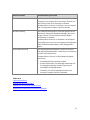 35
35
-
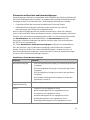 36
36
-
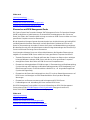 37
37
-
 38
38
-
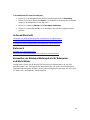 39
39
-
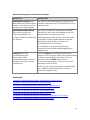 40
40
-
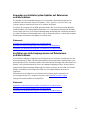 41
41
-
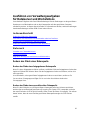 42
42
-
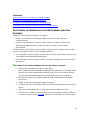 43
43
-
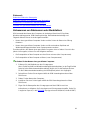 44
44
-
 45
45
-
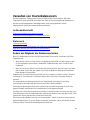 46
46
-
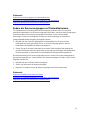 47
47
-
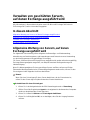 48
48
-
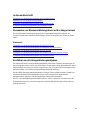 49
49
-
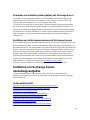 50
50
-
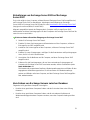 51
51
-
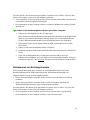 52
52
-
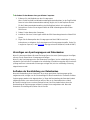 53
53
-
 54
54
-
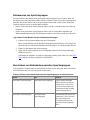 55
55
-
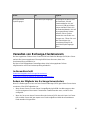 56
56
-
 57
57
-
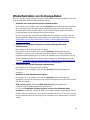 58
58
-
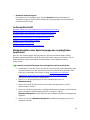 59
59
-
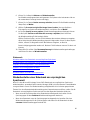 60
60
-
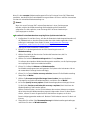 61
61
-
 62
62
-
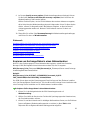 63
63
-
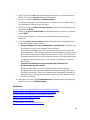 64
64
-
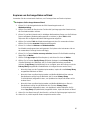 65
65
-
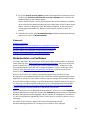 66
66
-
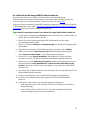 67
67
-
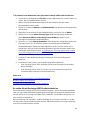 68
68
-
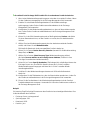 69
69
-
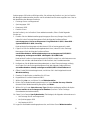 70
70
-
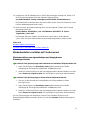 71
71
-
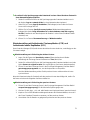 72
72
-
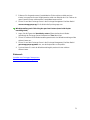 73
73
-
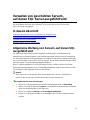 74
74
-
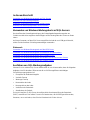 75
75
-
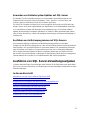 76
76
-
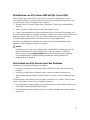 77
77
-
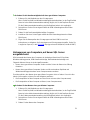 78
78
-
 79
79
-
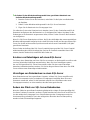 80
80
-
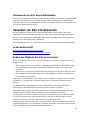 81
81
-
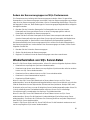 82
82
-
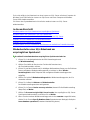 83
83
-
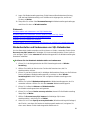 84
84
-
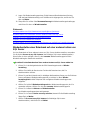 85
85
-
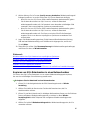 86
86
-
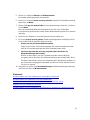 87
87
-
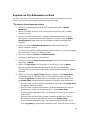 88
88
-
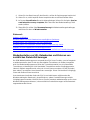 89
89
-
 90
90
-
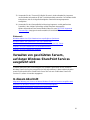 91
91
-
 92
92
-
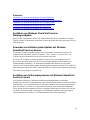 93
93
-
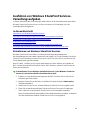 94
94
-
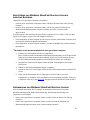 95
95
-
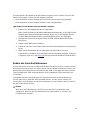 96
96
-
 97
97
-
 98
98
-
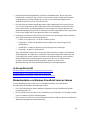 99
99
-
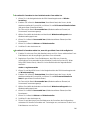 100
100
-
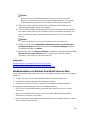 101
101
-
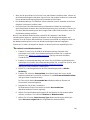 102
102
-
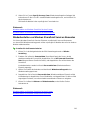 103
103
-
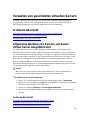 104
104
-
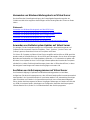 105
105
-
 106
106
-
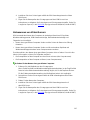 107
107
-
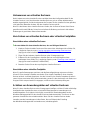 108
108
-
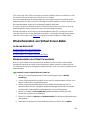 109
109
-
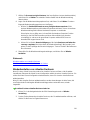 110
110
-
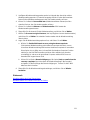 111
111
-
 112
112
-
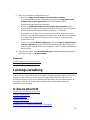 113
113
-
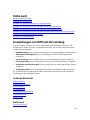 114
114
-
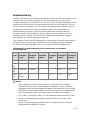 115
115
-
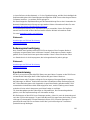 116
116
-
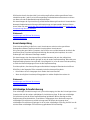 117
117
-
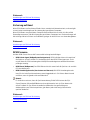 118
118
-
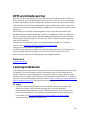 119
119
-
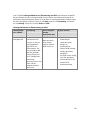 120
120
-
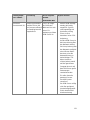 121
121
-
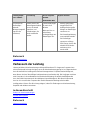 122
122
-
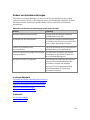 123
123
-
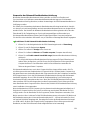 124
124
-
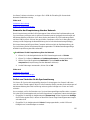 125
125
-
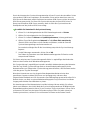 126
126
-
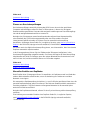 127
127
-
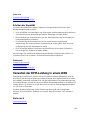 128
128
-
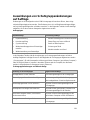 129
129
-
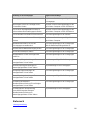 130
130
-
 131
131
-
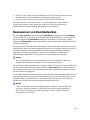 132
132
-
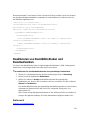 133
133
-
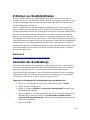 134
134
-
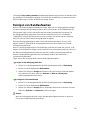 135
135
-
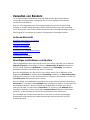 136
136
-
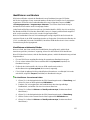 137
137
-
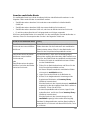 138
138
-
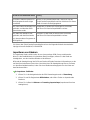 139
139
-
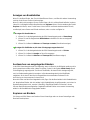 140
140
-
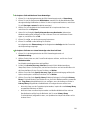 141
141
-
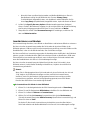 142
142
-
 143
143
-
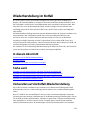 144
144
-
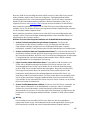 145
145
-
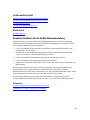 146
146
-
 147
147
-
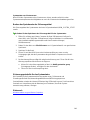 148
148
-
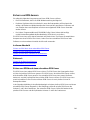 149
149
-
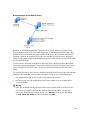 150
150
-
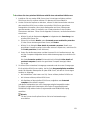 151
151
-
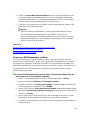 152
152
-
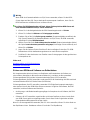 153
153
-
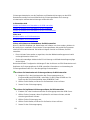 154
154
-
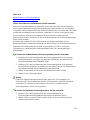 155
155
-
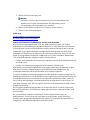 156
156
-
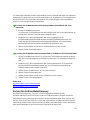 157
157
-
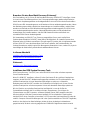 158
158
-
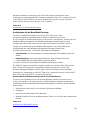 159
159
-
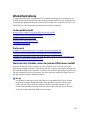 160
160
-
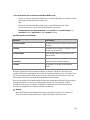 161
161
-
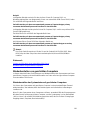 162
162
-
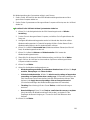 163
163
-
 164
164
-
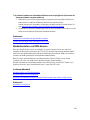 165
165
-
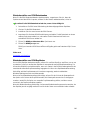 166
166
-
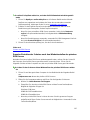 167
167
-
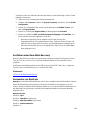 168
168
-
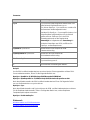 169
169
-
 170
170
-
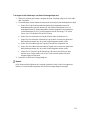 171
171
-
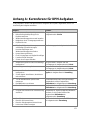 172
172
-
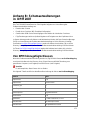 173
173
-
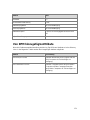 174
174
-
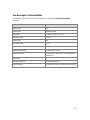 175
175
-
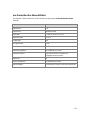 176
176
-
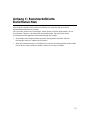 177
177
-
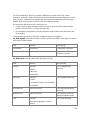 178
178
-
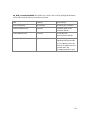 179
179
-
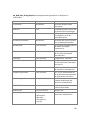 180
180
-
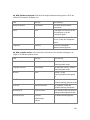 181
181
-
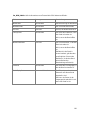 182
182
-
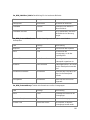 183
183
-
 184
184
-
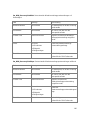 185
185
-
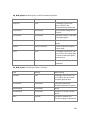 186
186
-
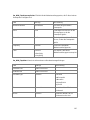 187
187
-
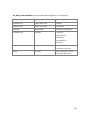 188
188
-
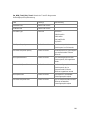 189
189
-
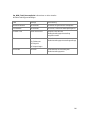 190
190
-
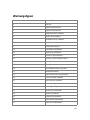 191
191
-
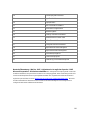 192
192
Dell PowerVault DP600 Bedienungsanleitung
- Typ
- Bedienungsanleitung
- Dieses Handbuch eignet sich auch für
Verwandte Artikel
-
Dell PowerVault DP500 Bedienungsanleitung
-
Dell PowerVault DP500 Bedienungsanleitung
-
Dell Reseller Option Kit for Microsoft Windows Schnellstartanleitung
-
Dell Reseller Option Kit for Microsoft Windows Schnellstartanleitung
-
Dell PowerVault DP500 Bedienungsanleitung
-
Dell Microsoft Windows 2012 Server Spezifikation
-
Dell PowerVault DP500 Schnellstartanleitung
-
Dell PowerVault DP600 Benutzerhandbuch
-
Dell PowerVault DP600 Benutzerhandbuch
-
Dell Latitude E4200 Benutzerhandbuch